Skapa ett meddelande i appen för webben create-in-app-web
Konfigurera webbkanalen i appen configure-web-inapp
Följ stegen nedan för att konfigurera webbkanalen i appen:
Skapa en webbkampanj i appen create-inapp-web-campaign
-
Öppna menyn Campaigns och klicka sedan på Create campaign.
-
Välj typ av kampanjkörning: Schemalagd eller API-utlöst. Läs mer om kampanjtyper på den här sidan.
-
Välj Actions i listrutan In-app message.
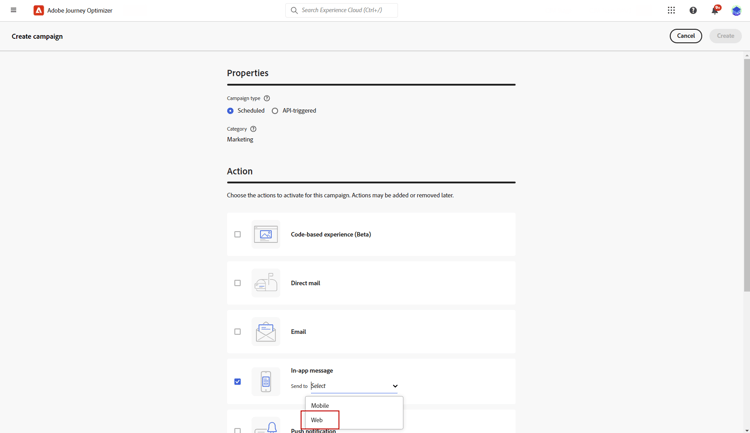
-
Välj eller skapa en appkonfiguration. Läs mer
Definiera webbkampanjen i appen configure-inapp
-
I avsnittet Properties anger du Title och Description-beskrivningen.
-
Välj Manage access om du vill tilldela etiketter för anpassad eller viktig dataanvändning till meddelandet i appen. Läs mer.
-
Klicka på knappen Select audience för att definiera målgruppen i listan över tillgängliga Adobe Experience Platform-målgrupper. Läs mer.
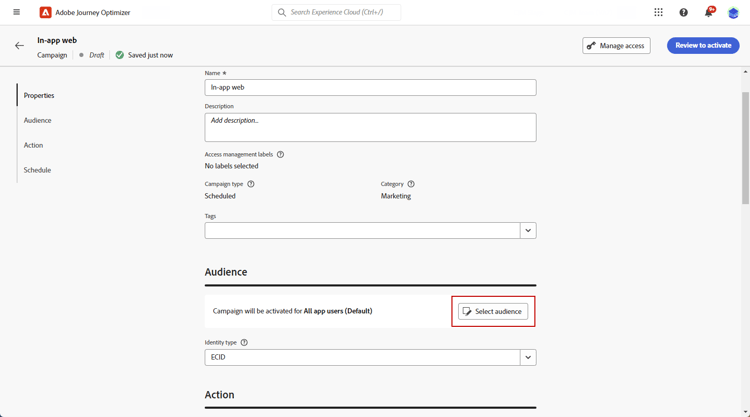
-
I fältet Identity namespace väljer du det namnutrymme som ska användas för att identifiera personer från den valda målgruppen. Läs mer.
-
På menyn Action hittar du de inställningar som tidigare konfigurerats som App configuration. Du kan göra ändringar här om det behövs eller uppdatera regeln genom att klicka på Edit Rule.
-
Klicka på Create experiment för att börja konfigurera ditt innehållsexperiment och skapa behandlingar för att mäta deras prestanda och identifiera det bästa alternativet för målgruppen. Läs mer
-
Klicka på Edit triggers för att välja händelser och villkor som ska utlösa meddelandet. Regelbyggare gör det möjligt för användare att ange villkor och värden som, när de möts, utlöser en uppsättning åtgärder, till exempel att skicka ett meddelande i appen.
-
Klicka på händelselistrutan för att ändra utlösaren om det behövs.
accordion Se tillgängliga utlösare. table 0-row-3 1-row-3 2-row-3 Paket Utlösare Definition Plattform Skickade data till plattformen Utlöses när mobilappen utfärdar en edge experience-händelse för att skicka data till Adobe Experience Platform. Vanligtvis API-anropet sendEvent från AEP Edge-tillägget. Manuell Manuell utlösare Två associerade dataelement: en nyckel, som är en konstant som definierar datauppsättningen (t.ex. kön, färg, pris), och ett värde, som är en variabel som tillhör uppsättningen (t.ex. man/kvinna, grön, 100). -
Klicka på Add condition om du vill att utlösaren ska ta hänsyn till flera händelser eller villkor.
-
Välj villkoret Or om du vill lägga till fler Triggers för att utöka regeln ytterligare.
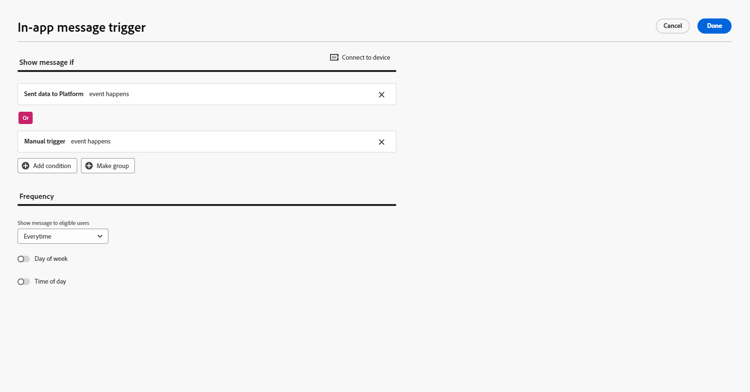
-
Välj villkoret And om du vill lägga till en anpassad Trait och finjustera regeln bättre.
accordion Se tillgängliga egenskaper. table 0-row-3 1-row-3 2-row-3 Paket Trait Definition Plattform XDM-händelsetyp Utlöses när den angivna händelsetypen uppfylls. Plattform XDM-värde Utlöses när det angivna XDM-värdet uppfylls. 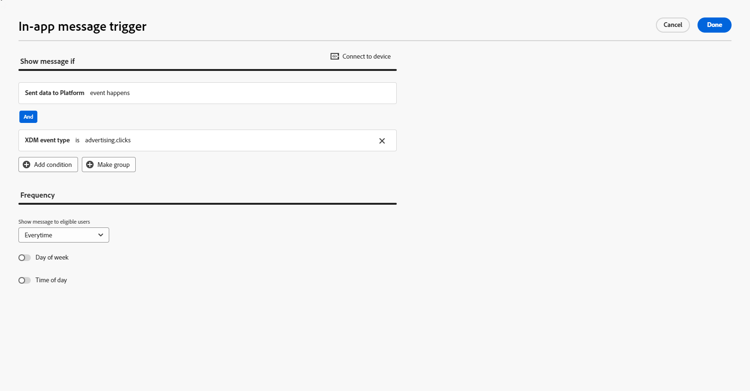
-
Klicka på Make group för att gruppera utlösare.
-
-
Välj hur ofta utlösaren ska visas när meddelandet i appen är aktivt. Följande alternativ är tillgängliga:
- Everytime: Visa alltid meddelandet när de händelser som valts i listrutan Mobile app trigger inträffar.
- Once: Visa endast det här meddelandet första gången som de händelser som är markerade i listrutan Mobile app trigger inträffar.
- Until click through: Visa det här meddelandet när de händelser som markerats i listrutan Mobile app trigger inträffar tills en interaktionshändelse skickas av SDK med åtgärden"klickad".
- X number of times: Visa det här meddelandet X-tid.
-
Om det behövs väljer du vilken Day of the week eller Time of day meddelandet i appen ska visas.
-
Kampanjer är utformade för att köras ett visst datum eller med en återkommande frekvens. Lär dig hur du konfigurerar Schedule för din kampanj i det här avsnittet.
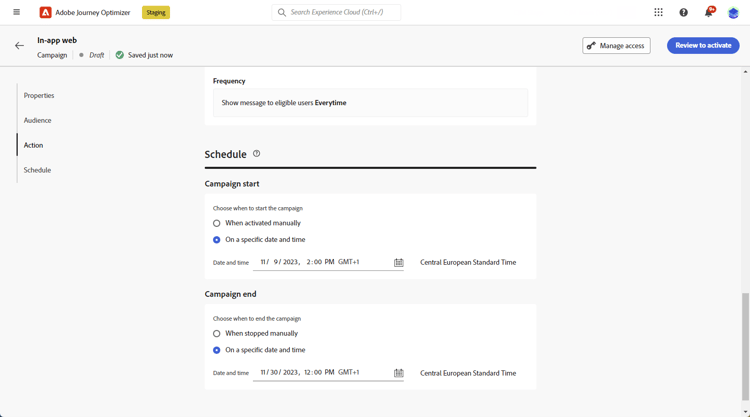
-
Nu kan du börja designa ditt innehåll med knappen Edit content. Läs mer
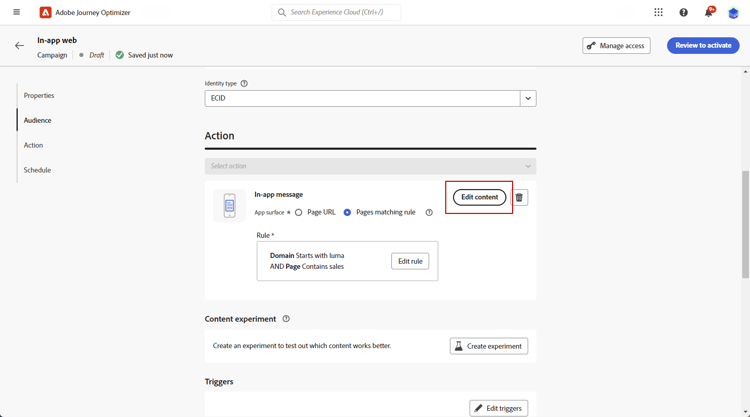
Relaterade ämnen: